วิธีเปลี่ยนชื่อรูปภาพใน WordPress (บทช่วยสอนอย่างง่าย)
เผยแพร่แล้ว: 2022-07-25การเรียนรู้วิธีเปลี่ยนชื่อรูปภาพใน WordPress เป็นหนึ่งในวิธีที่มีค่าที่สุดในการเพิ่มกลยุทธ์ SEO ทางเทคนิคของคุณ ท้ายที่สุด Google และเครื่องมือค้นหาอื่นๆ ไม่เพียงแต่ประเมินแท็ก alt และคำอธิบายของรูปภาพของคุณเท่านั้นเมื่อทำการประเมินไซต์ของคุณ พวกเขายังเจาะลึกเข้าไปในโครงสร้างชื่อไฟล์และคำหลักที่มีอยู่ภายใน
โดยทั่วไป WordPress จะอนุญาตให้ผู้ใช้เปลี่ยนแท็ก alt และคำอธิบายภาพของรูปภาพ น่าเสียดายที่ไม่มีวิธีการเปลี่ยนชื่อไฟล์รูปภาพจากพื้นที่ผู้ดูแลระบบ ข่าวดีก็คือมีปลั๊กอิน WordPress เพื่อทำให้กระบวนการนี้ง่ายขึ้นสำหรับคุณ
เมื่อคุณอ่านบทความนี้จบ คุณจะมีคำแนะนำทีละขั้นตอนเกี่ยวกับวิธีการเปลี่ยนชื่อรูปภาพใน WordPress เพื่อเพิ่มกลยุทธ์ SEO ของคุณ
ทำไมต้องเปลี่ยนชื่อรูปภาพใน WordPress?
รูปภาพเป็นส่วนสำคัญของการออกแบบเว็บไซต์ ไม่ว่าคุณจะสร้างรูปภาพที่ตอบสนองตามอุปกรณ์สำหรับหน้า Landing Page และหน้าผลิตภัณฑ์ หรืออัปโหลดเนื้อหาไปยังโพสต์ในบล็อก ภาพจะสร้างผลกระทบอย่างมาก
ไม่เพียงแต่ภาพที่ถูกต้องจะแบ่งข้อความเพื่อการบริโภคที่รวดเร็วและง่ายดายเท่านั้น แต่ยังช่วยเพิ่มประสิทธิภาพการมองเห็นเครื่องมือค้นหาของคุณอีกด้วย ผู้ใช้สามารถปรับปรุงรูปภาพใน WordPress ด้วยแท็ก alt คำอธิบาย และชื่อที่มีคำหลัก
อย่างไรก็ตาม หากคุณต้องการได้รับประโยชน์สูงสุดจากภาพของคุณเพื่อวัตถุประสงค์ในการทำ SEO คุณต้องคำนึงถึงการตั้งชื่อไฟล์ด้วย เครื่องมือค้นหาและผู้ใช้ต่างก็ต้องการความช่วยเหลือจากคุณในการระบุเนื้อหาของภาพใดๆ ที่คุณอัปโหลดไปยังไซต์ของคุณ วิธีที่ดีที่สุดวิธีหนึ่งในการทำให้รูปภาพของคุณเข้าถึงได้และสื่อความหมายมากขึ้นคือการตั้งชื่อไฟล์ให้ถูกต้อง
ชื่ออย่าง “หาดไมอามี่” มีประโยชน์มากกว่า “DSC00234.jpg” มาก น่าเสียดายที่พวกเราหลายคนอัปโหลดภาพไปยังไซต์ของเราโดยตรงจากโทรศัพท์หรือกล้อง คุณอาจดาวน์โหลดรูปภาพจากเว็บไซต์อื่นและลืมเปลี่ยนชื่อก่อนที่จะอัปโหลดไปยังเว็บไซต์ WordPress ของคุณ
เมื่อรูปภาพของคุณอยู่ในไดเร็กทอรี WordPress แล้ว จะไม่มีตัวเลือกเริ่มต้นในการเปลี่ยนชื่อไฟล์ ซึ่งหมายความว่าคุณต้องอัปโหลดรูปภาพอีกครั้งด้วยชื่อใหม่หรือลองแก้ไขปัญหาชั่วคราว
วิธีเปลี่ยนชื่อรูปภาพของคุณใน WordPress
โชคดีสำหรับผู้ใช้ WordPress มีปลั๊กอินอยู่เสมอสำหรับงานประเภทนี้ ด้วยปลั๊กอินเหล่านี้ คุณสามารถปลดล็อกความสามารถในการเปลี่ยนชื่อไฟล์ของคุณได้อย่างง่ายดาย วันนี้ เราจะมาดูปลั๊กอิน Media File Renamer เพื่อจุดประสงค์นี้

นี่เป็นปลั๊กอินที่ง่ายและสะดวกที่ให้คุณเปลี่ยนชื่อไฟล์สื่อของคุณภายใน WordPress ได้ด้วยตนเองหรือโดยอัตโนมัติ บริการที่ใช้งานง่ายยังมาพร้อมกับความสามารถในการล็อกและปลดล็อกเพื่อหลีกเลี่ยงการเปลี่ยนชื่อเพิ่มเติมจากผู้ใช้รายอื่นในไซต์ของคุณ
สิ่งแรกที่คุณต้องทำเพื่อใช้คุณลักษณะนี้คือการดาวน์โหลดปลั๊กอิน Media File Renamer คุณสามารถดำเนินการได้โดยตรงจากเว็บไซต์ MeowApps หรือดาวน์โหลดเวอร์ชันฟรีจากในส่วน "ปลั๊กอิน" ของ WordPress
คลิกที่ "ปลั๊กอิน" ที่ด้านซ้ายมือของแดชบอร์ด WordPress และค้นหา "Media File Renamer"
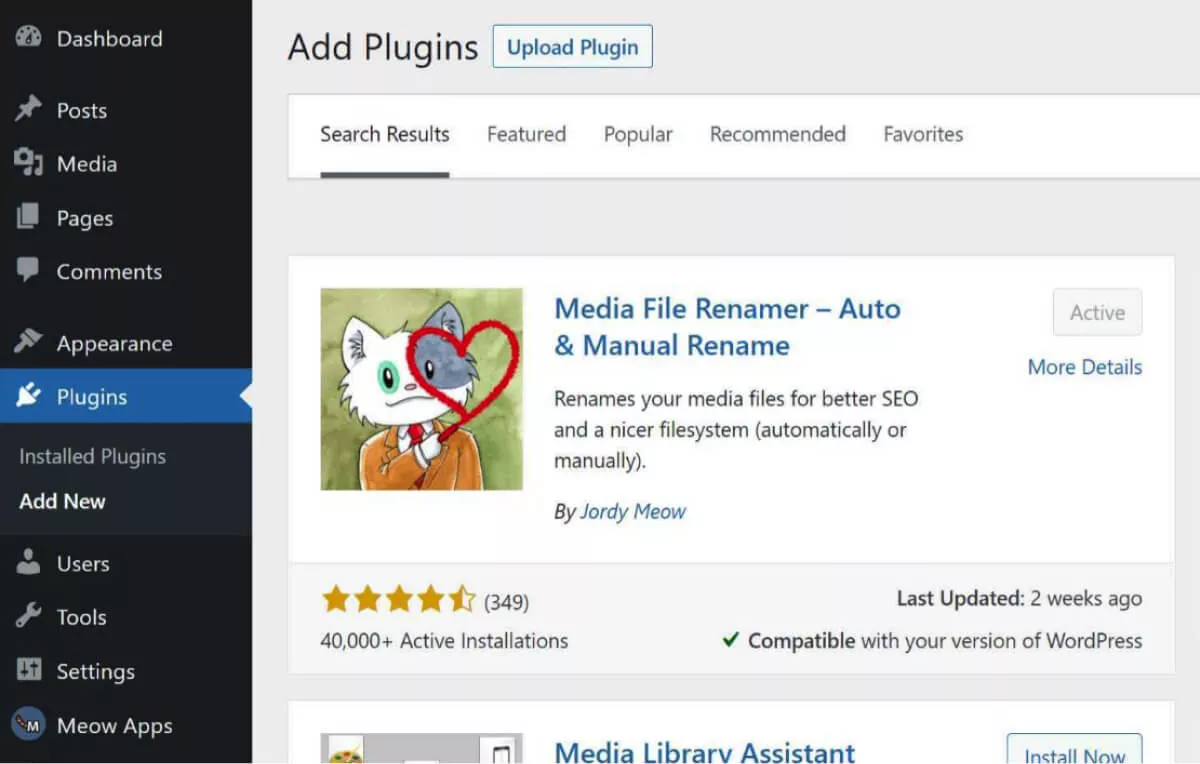
คลิกที่ปุ่ม "ติดตั้งทันที" จากนั้น "เปิดใช้งาน"
จากนั้นคุณจะพบ File Renamer ภายในปลั๊กอินที่ติดตั้ง ทันทีที่ติดตั้งปลั๊กอิน จะเพิ่มตัวเลือกใหม่ในส่วน "สื่อ" ในเมนูแดชบอร์ดทางด้านซ้าย
วางเมาส์เหนือแถบเครื่องมือ "สื่อ" แล้วคุณจะเห็นแท็บ "เปลี่ยนชื่อ"
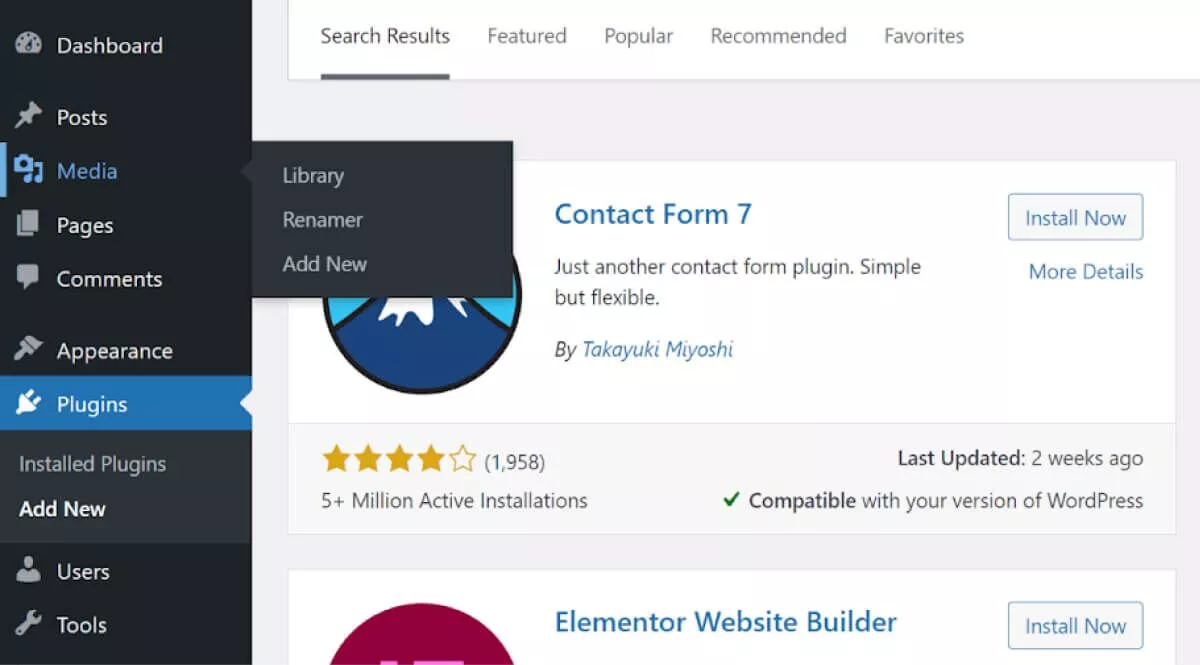
การเปลี่ยนชื่อไฟล์ภาพของคุณ
การคลิกที่ตัวเลือก "Renamer" จะนำคุณไปยังแดชบอร์ด Media File Renamer ที่นี่ คุณจะเห็นปุ่ม "บทช่วยสอน" หากคุณต้องการความช่วยเหลือในการเรียนรู้วิธีการใช้บริการ คุณยังสามารถคลิกที่ “การตั้งค่า” เพื่อเปลี่ยนการทำงานของแอพ
ตัวอย่างเช่น คุณสามารถเลือกให้ไฟล์ของคุณเปลี่ยนชื่อโดยอัตโนมัติโดยแอปทันทีที่คุณอัปโหลดภาพไปยัง WordPress

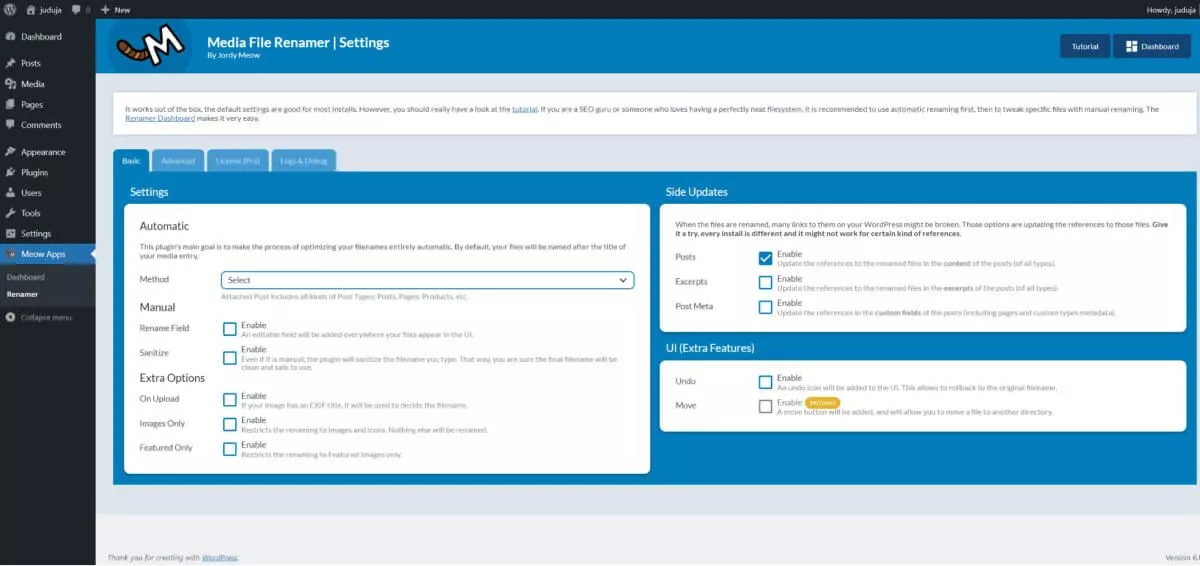
เริ่มต้นด้วยการเปลี่ยนชื่อไฟล์ด้วยตนเอง
คุณจะต้องมีรูปภาพที่คุณต้องการตั้งชื่อแล้วอัปโหลดไปยังไลบรารีสื่อ WordPress ของคุณเพื่อเริ่มต้น คลิกที่ปุ่ม "วิเคราะห์ไลบรารี" ใน Renamer ซึ่งจะทำให้ปลั๊กอินสามารถค้นหาภาพของคุณและดึงลงในแดชบอร์ด Media File Renamer ของคุณ

เมื่อรูปภาพอยู่ในแดชบอร์ด คุณจะเห็นตำแหน่งที่ใช้ในไซต์ของคุณ ชื่อปัจจุบัน และส่วน "ชื่อไฟล์" ซึ่งคุณสามารถล็อกหรือปลดล็อกชื่อของคุณได้ คลิกไอคอนดินสอเล็กๆ ข้างชื่อไฟล์เพื่อเปลี่ยนชื่อ
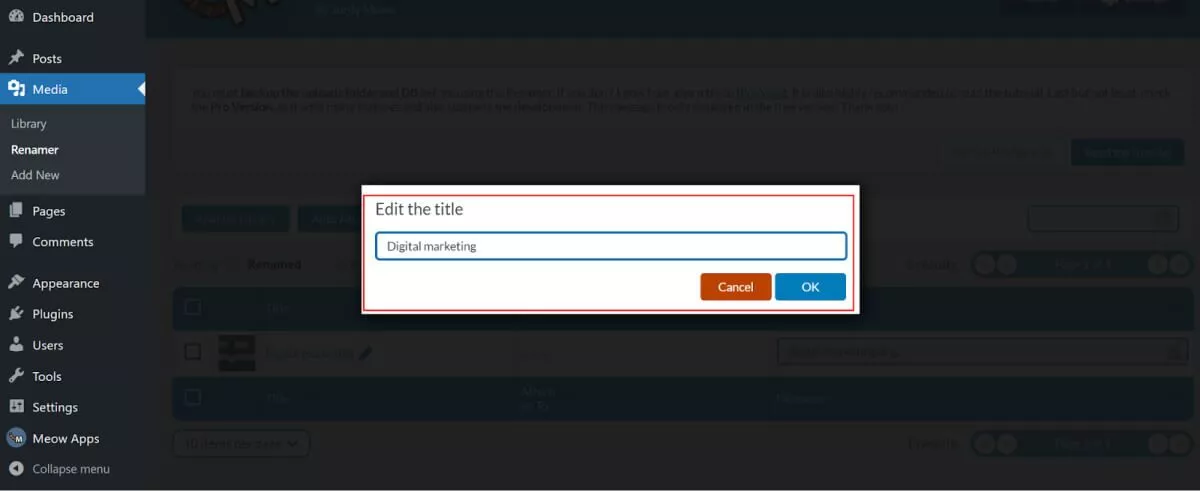
เราขอแนะนำให้ใช้อักษรตัวพิมพ์เล็กและตั้งชื่อให้สั้นที่สุดเพื่อให้ค้นหาได้ง่ายขึ้น นอกจากนี้ยังควรเพิ่มคำหลักบางคำหากเป็นไปได้ ตัวอย่างเช่น หากคำหลักของคุณสำหรับโพสต์ที่ใช้รูปภาพคือ "งบประมาณงานแต่งงาน" คุณสามารถทำให้ชื่อไฟล์คล้ายกันได้ตราบเท่าที่เกี่ยวข้องกับรูปภาพ
เมื่อคุณพอใจกับชื่อใหม่แล้ว ให้คลิก "ตกลง"
คุณยังสามารถคลิกปุ่ม "เปลี่ยนชื่อทั้งหมด" เพื่อเปลี่ยนชื่อไฟล์ทั้งหมดในไลบรารีสื่อของคุณพร้อมกันโดยอัตโนมัติ สิ่งนี้ใช้ฟังก์ชัน "อัตโนมัติ" ใน File Renamer ซึ่งใช้ข้อมูลจากไฟล์ EXIF ในรูปภาพเพื่อกำหนดว่าชื่อใหม่ควรเป็นอย่างไร
ปลั๊กอินจะอัปเดตชื่อไฟล์โดยอัตโนมัติทุกที่ รวมถึงหากคุณใช้รูปภาพในโพสต์หรือหน้าในเว็บไซต์ของคุณ
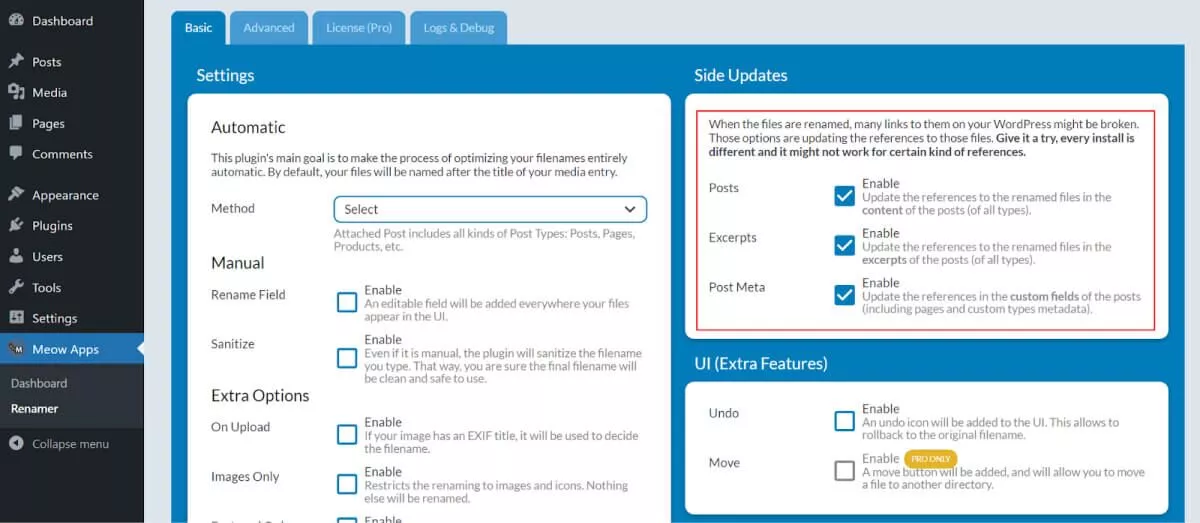
ใช้คุณสมบัติการเปลี่ยนชื่อขั้นสูง
Media File Renamer มีอยู่สองเวอร์ชันในปัจจุบัน ตัวเลือกพื้นฐานจะอนุญาตให้คุณเปลี่ยนชื่อไฟล์ของคุณโดยอัตโนมัติหรือด้วยตนเอง คุณยังสามารถอัปเดตการอ้างอิงถึงไฟล์ที่เปลี่ยนชื่อในเนื้อหาของประเภทโพสต์ ข้อความที่ตัดตอนมา และฟิลด์ที่กำหนดเองทั้งหมด
ในแพ็คเกจ "พื้นฐาน" คุณจะสามารถอัปเดตชื่อโดยอัตโนมัติตามฟิลด์ ACF ของโพสต์ที่แนบมาหรือชื่อสื่อ หากคุณอัปเกรดเป็นเวอร์ชัน Pro จะมีตัวเลือกเพิ่มเติมอีกสองสามทาง
ด้วย Media File Renamer Pro สามารถอัปเดตชื่อไฟล์โดยอัตโนมัติตาม:
- ชื่อกระทู้ที่แนบมาด้วย
- ข้อความแสดงแทน
- หรือการไม่เปิดเผยชื่อ MD5
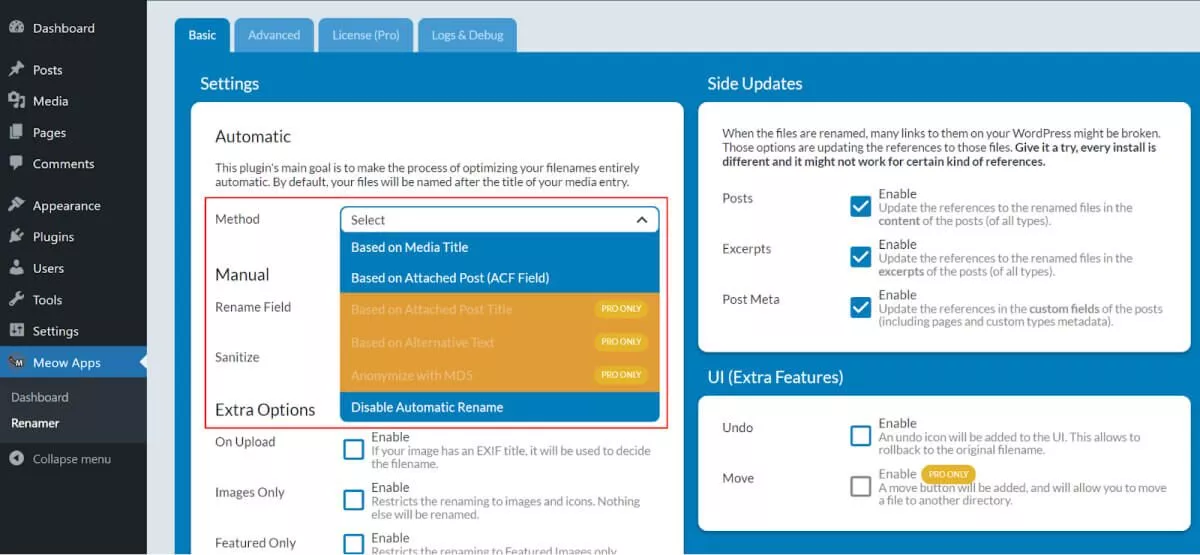
นอกจากนี้ยังมีคุณสมบัติพิเศษขั้นสูงมากมายในแพ็คเกจ Pro เช่น ความสามารถในการปลดล็อกการทับศัพท์ เปิดใช้งานไฟล์ที่มีหมายเลข และซิงโครไนซ์ข้อความ ALT และชื่อสื่อในทุกแหล่งโดยใช้ไฟล์เดียวกัน วิธีนี้จะช่วยเร่งกระบวนการอัปเดตเนื้อหาของคุณหลังจากที่คุณเปลี่ยนชื่อไฟล์
คุณยังสามารถใช้การบันทึก SQL ด้วยเวอร์ชันพรีเมียม ซึ่งหมายความว่าทุกคำขอ SQL ที่ดำเนินการโดย Renamer บนไซต์ของคุณจะถูกบันทึก เช่นเดียวกับคำขอย้อนกลับ
การเปลี่ยนชื่อไฟล์ภาพ WordPress ของคุณ
การเปลี่ยนชื่อไฟล์รูปภาพ WordPress อาจเป็นขั้นตอนสำคัญในกลยุทธ์ SEO ใดๆ แต่ก็ไม่ใช่สิ่งที่คุณสามารถทำได้โดยอัตโนมัติด้วย WordPress ด้วยตัวเอง โชคดีที่เครื่องมืออันทรงพลังอย่าง Media File Renamer ช่วยให้คุณประหยัดเวลาในการเพิ่มประสิทธิภาพได้มาก
หวังว่าบทช่วยสอนนี้จะให้ทุกสิ่งที่คุณจำเป็นต้องรู้เพื่อเปลี่ยนชื่อไฟล์ของคุณอย่างรวดเร็วบนไซต์ WordPress และเพิ่มอันดับออนไลน์ของคุณ
